网络问题是我们在使用电脑时经常遇到的一个问题,比如网络连接不稳定、无法访问网页等。在Windows 11中,网络诊断和修复工具可以帮助我们快速定位和解决网络问题,让我们的网络连接更加可靠和稳定。如果您不知道如何打开网络诊断和修复工具,或者希望了解更多关于网络诊断和修复工具的使用技巧,那么本文将为您提供详细的步骤和操作指南,让您轻松掌握网络诊断和修复工具的使用方法。
推荐下载:win11正式版下载
方法如下:
1、首先,双击打开控制面板,点击查看网络状态和任务
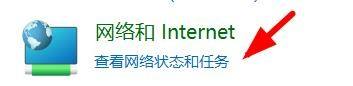
2、然后,我们在打开的页面中点击打开问题疑难解答,如图示:

3、最后,我们点击打开诊断和反馈即可
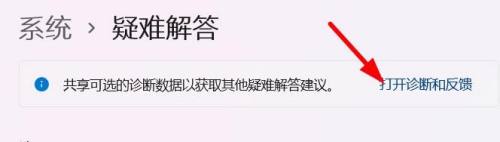
以上就是关于win11打开网络诊断和修复的方法的全部内容,还有不懂得用户就可以根据小编的方法来操作吧,希望能够帮助到大家。